如何注册icloud邮箱?(最新详细注册教程)
VS资源网导读:本站为大家带来如何注册icloud邮箱?(最新详细注册教程)文章,更多精品资源,请继续关注VS资源网!
iCloud邮箱是苹果公司退出的一款功能强大的邮件服务,我们可以用于收发邮件以及储存照片、音乐、通讯录、短信、文档等等。苹果非常注重用户的隐私和数据安全,给用户提供了高度保密的邮件加密服务,让用户邮件传输时得到保护。那您知道icloud邮箱怎么注册吗?今天小编就把详细的注册方法告诉大家。
如何注册icloud邮箱?
1、打开手机设置,然后找到iCloud点击它,进入后点击“创建新的Apple ID”。
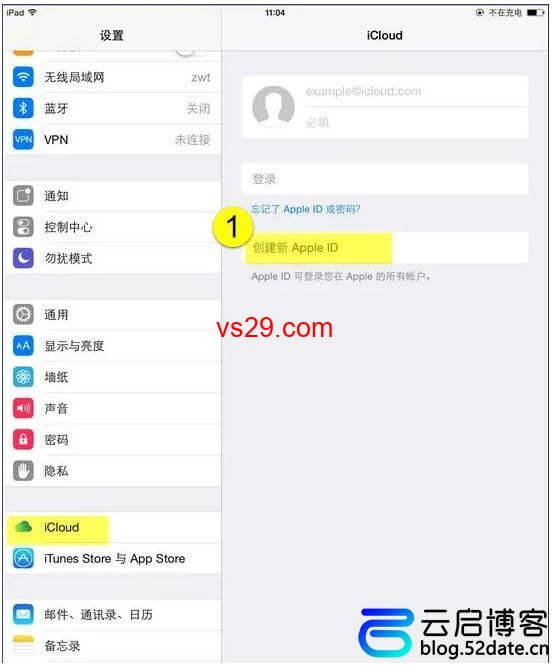
2、接着是填写出生日期,最好的是18周岁以上。
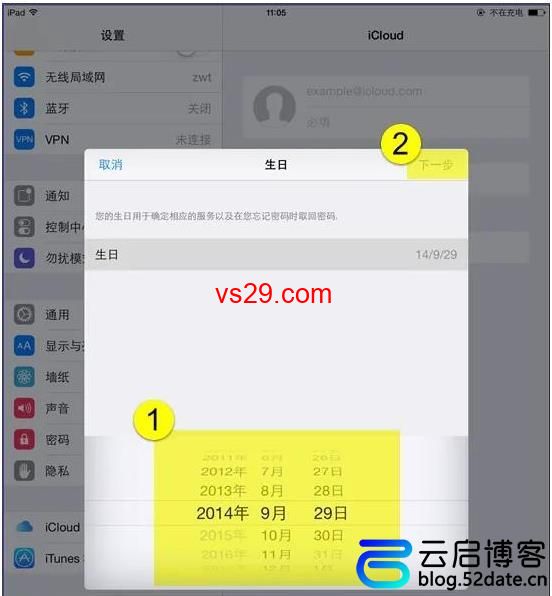
3、输入姓名点击“下一步”按钮。
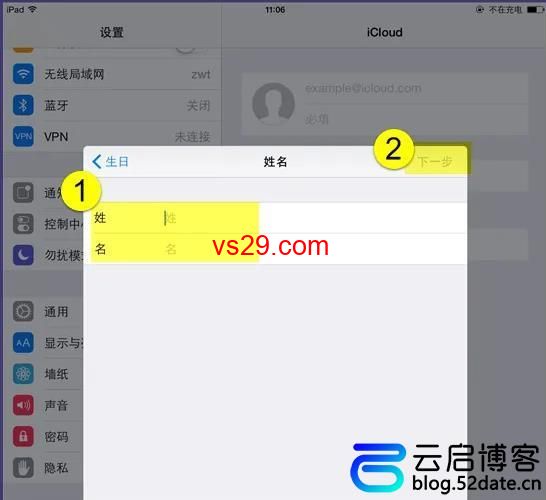
4、这里我们点击“获取免费iCloud电子邮件地址”,一个设备最多可以注册3个icloud.com结尾的ID,然后点击“下一步”按钮。
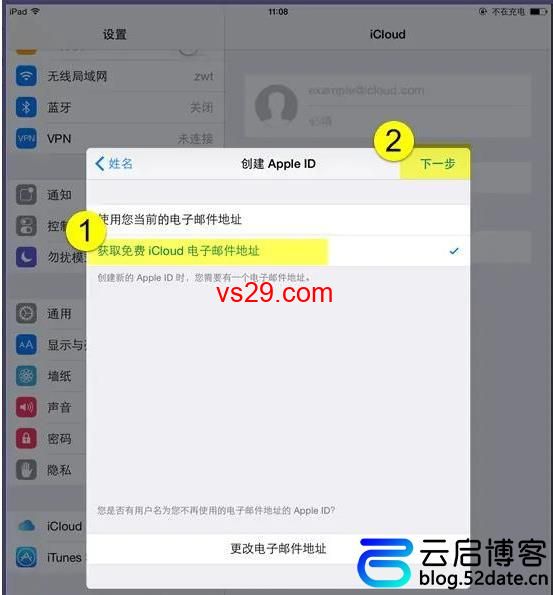
5、现在设置icloud前面的账号,英文或是英文加数字的组合。
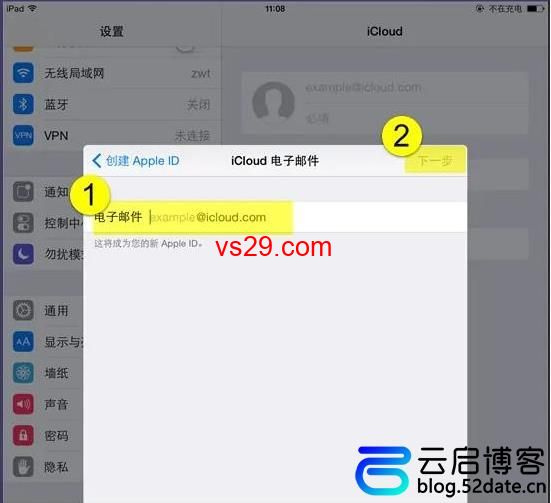
6、这里我们点击“创建”按钮。
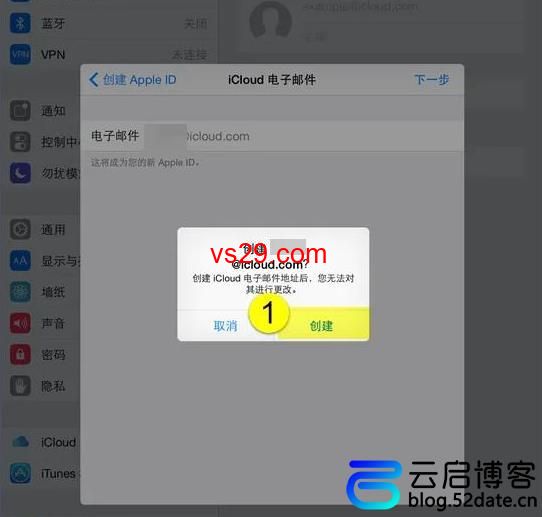
7、设置您的密码然后点击“下一步”。
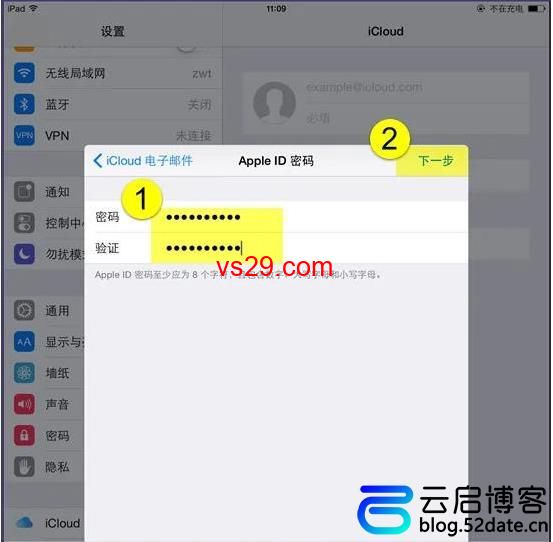
8、接着设置安全提问,安全问题以及答案一定要记住。
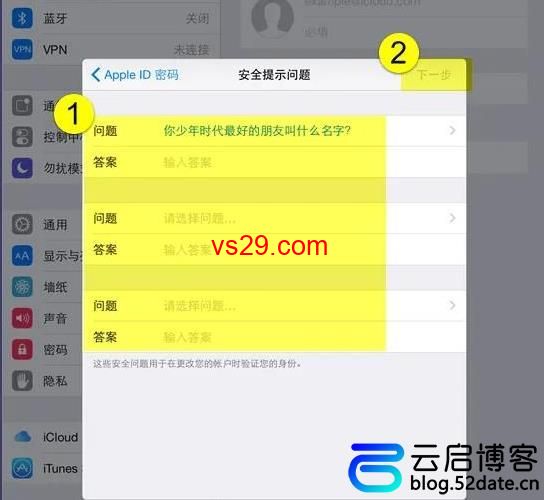
9、救援电子邮件的设置是预防忘记安全问题后的修改,也可以点击跳过。
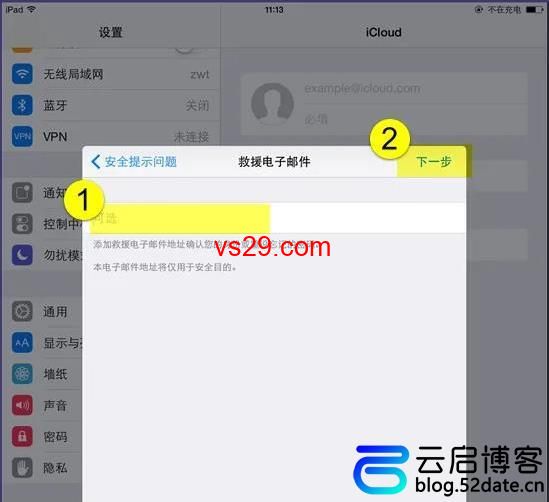
10、这个是苹果的广告,打不打开都是可以的,然后点击“下一步”按钮。
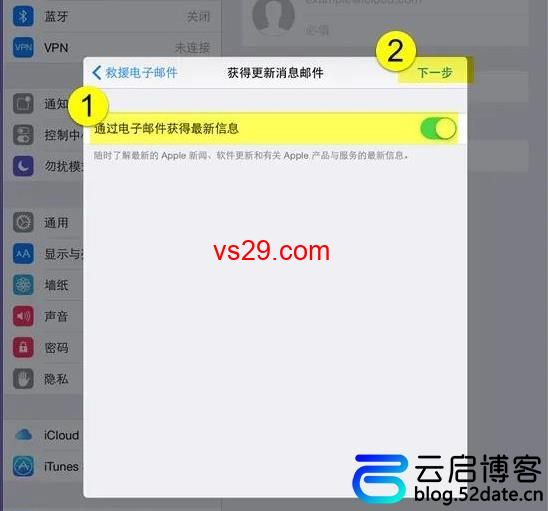
11、条款与条件同意即可,需要收发邮件的时候,大家打开设置,进入iCloud邮箱,就可以接收以及发送邮件了。
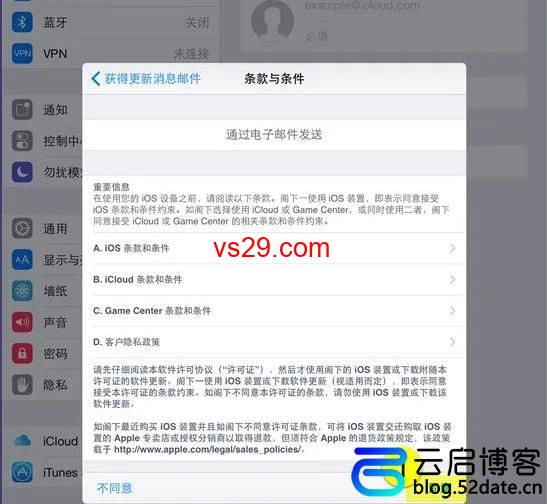
总结:以上就是iCloud邮箱的注册教程,需要使用icloud邮箱的用户们就赶紧动手注册吧!希望今天的教程能够帮助到大家,我们下期再见!
以上就是VS资源网分享的如何注册icloud邮箱?(最新详细注册教程)全部内容,希望对大家有所帮助!




